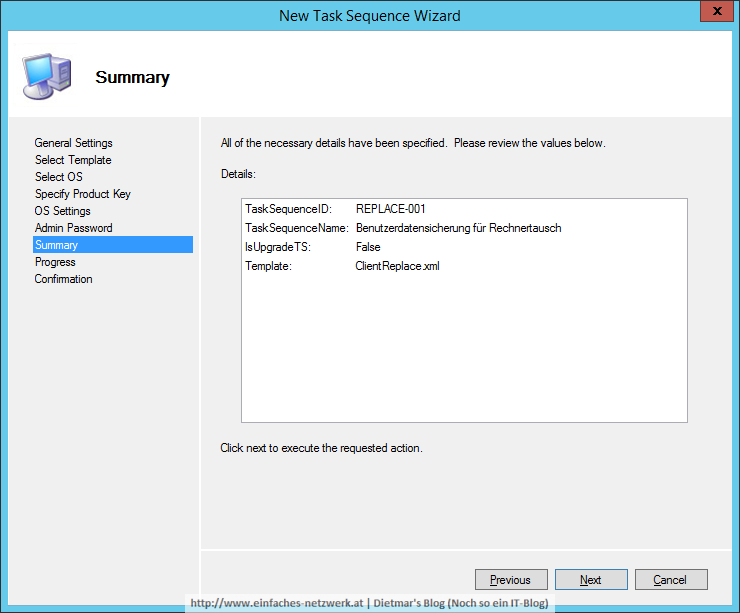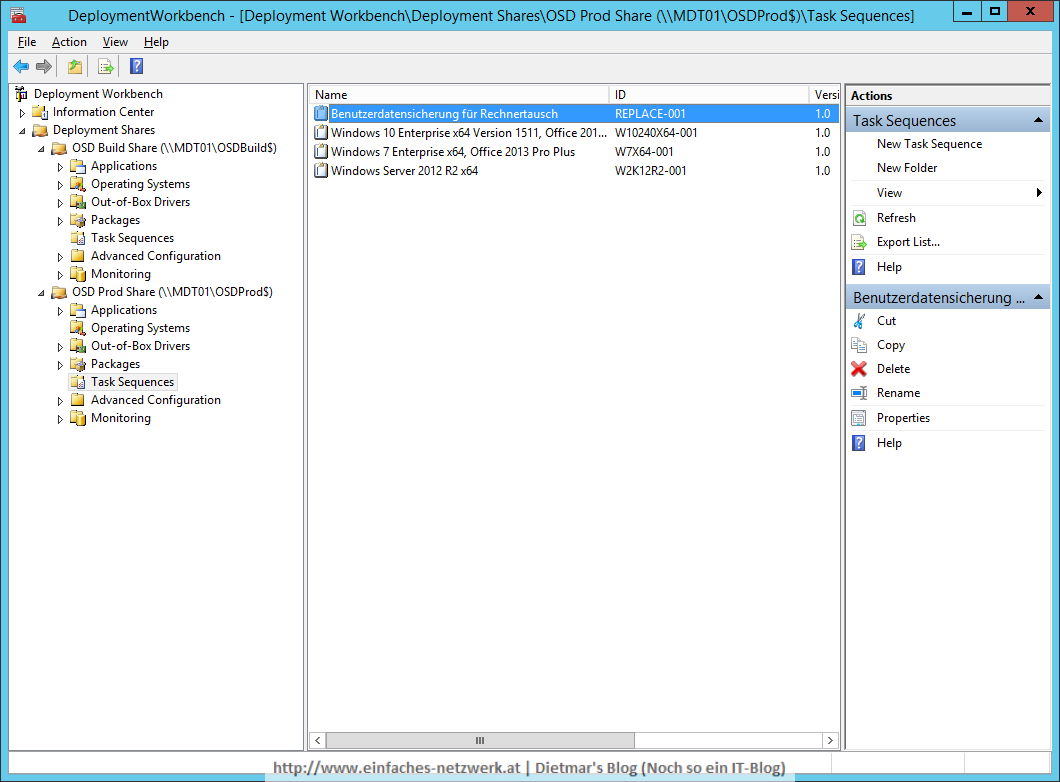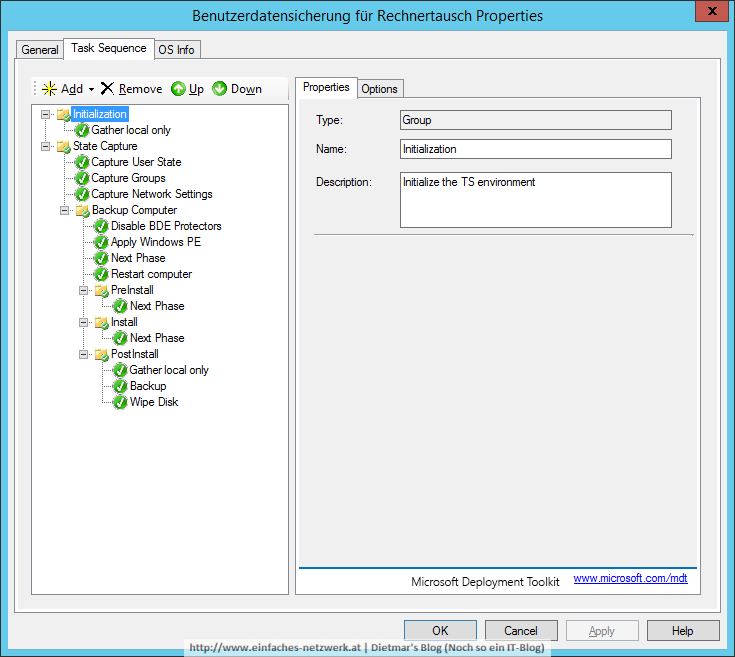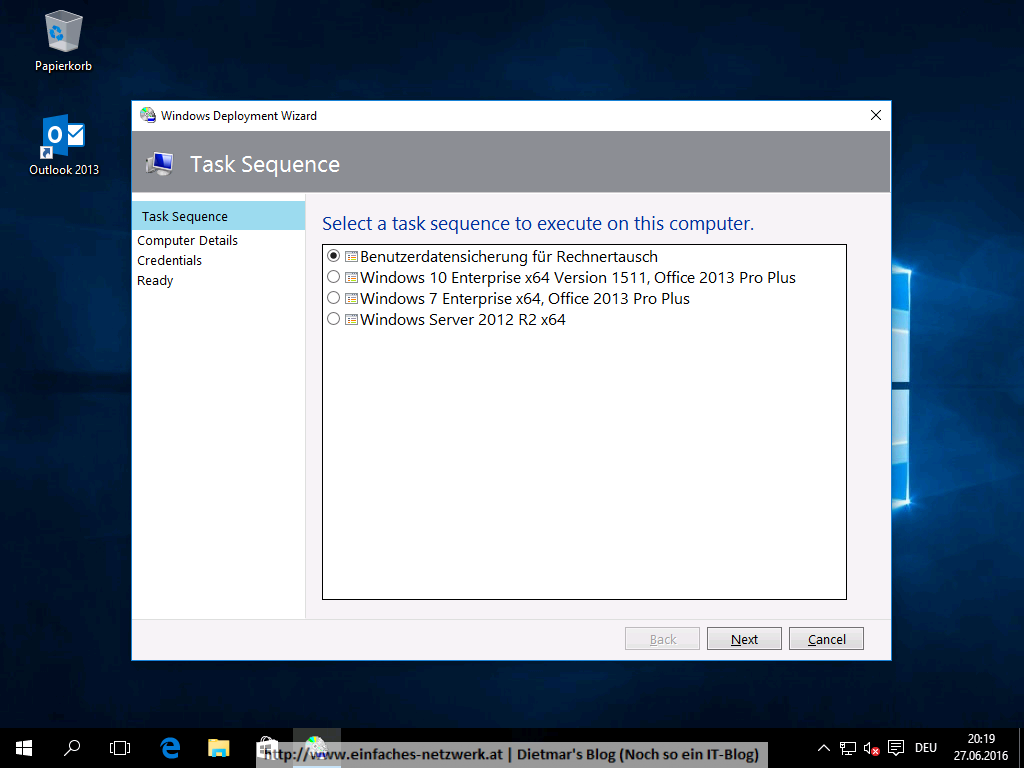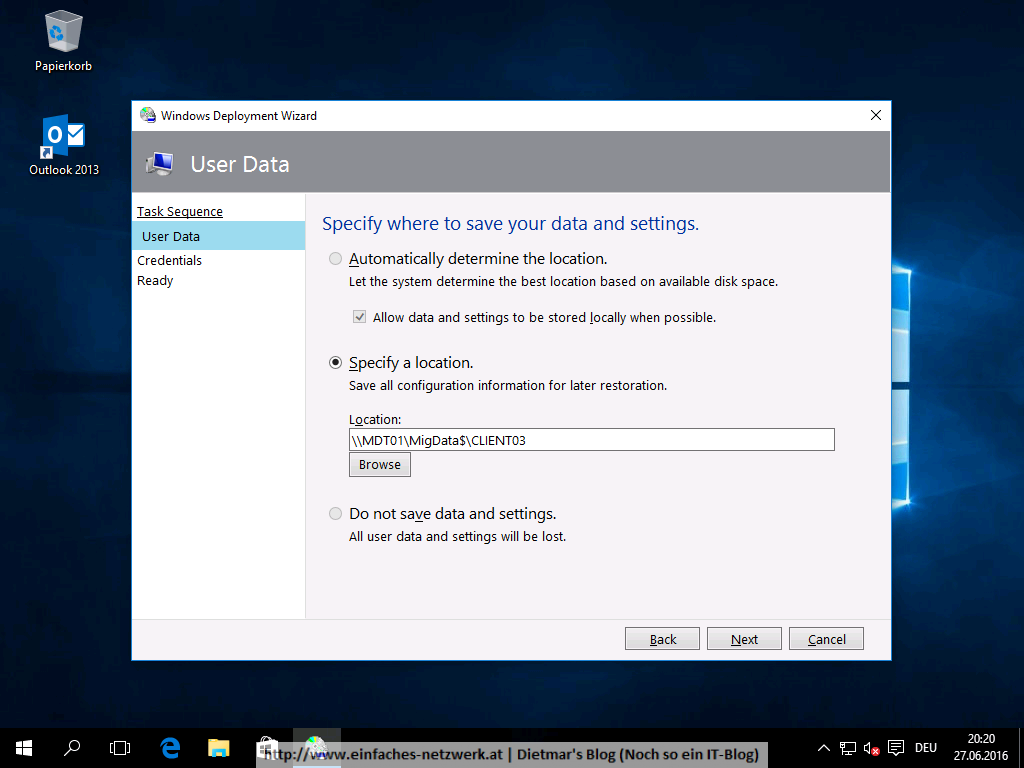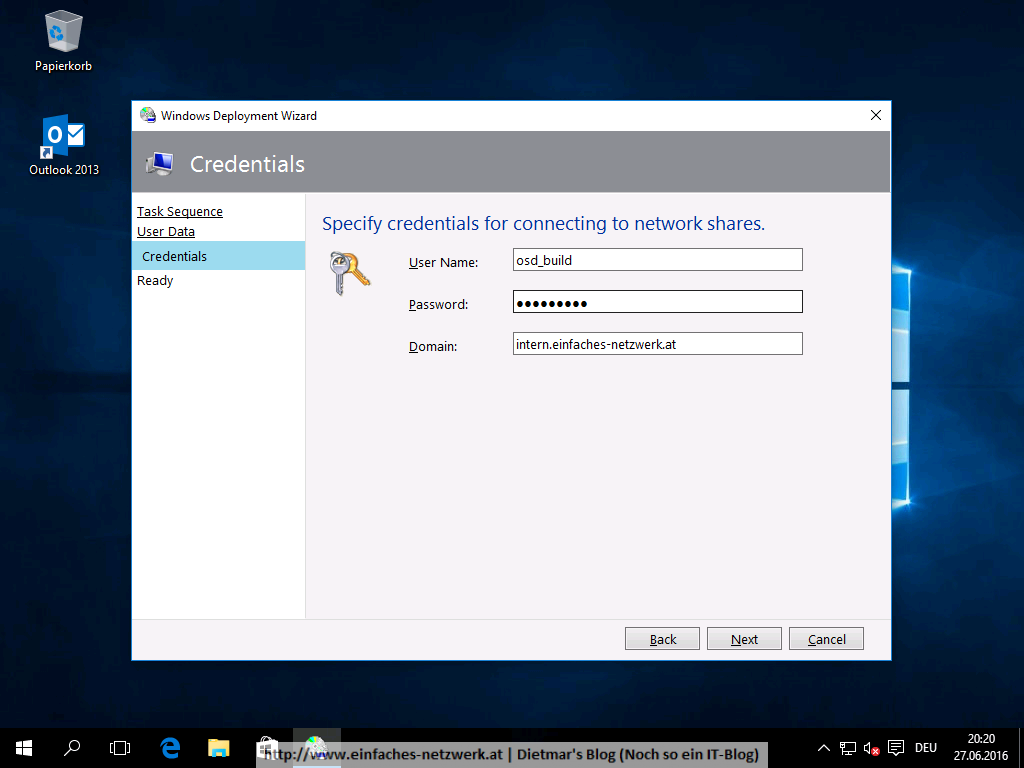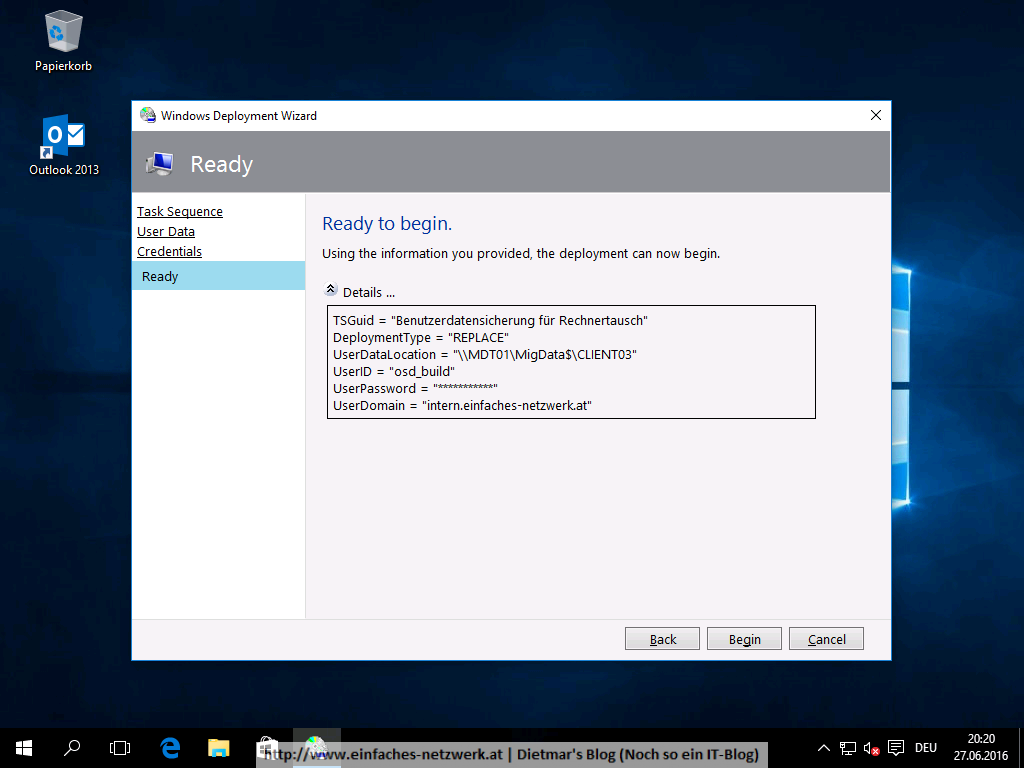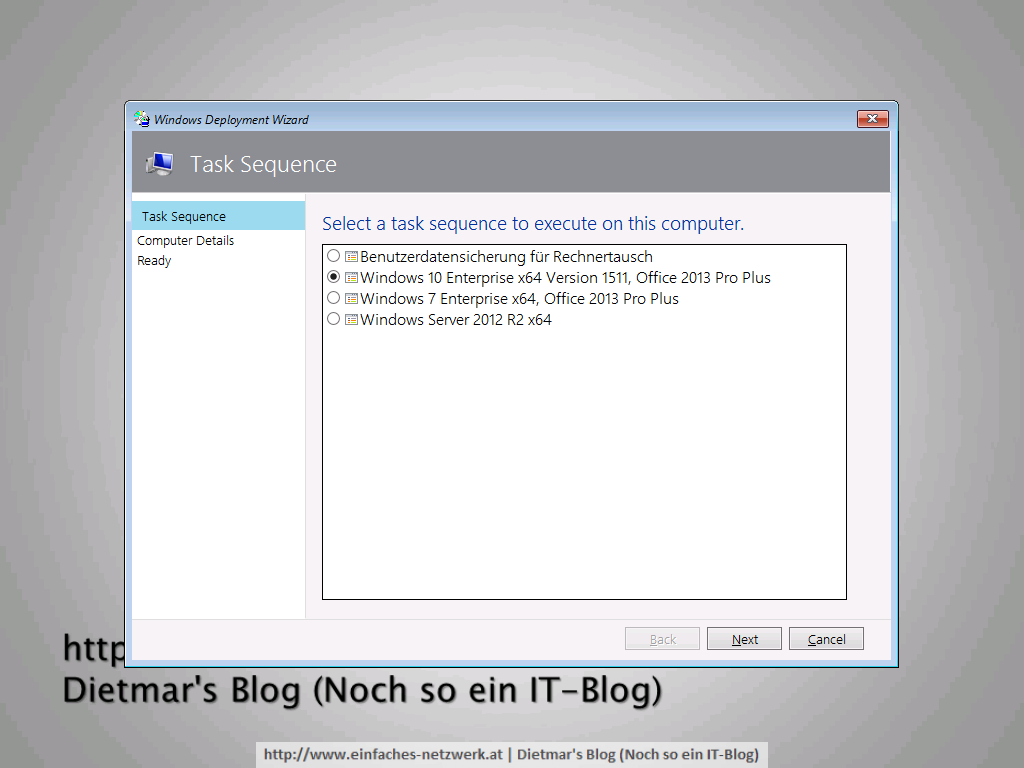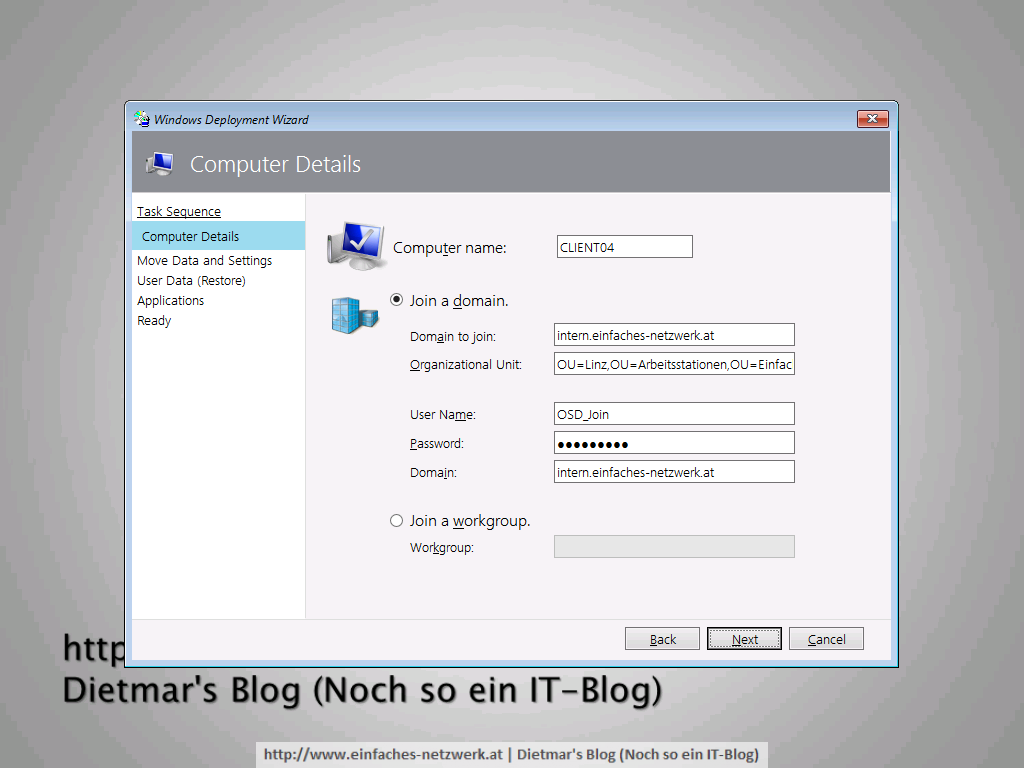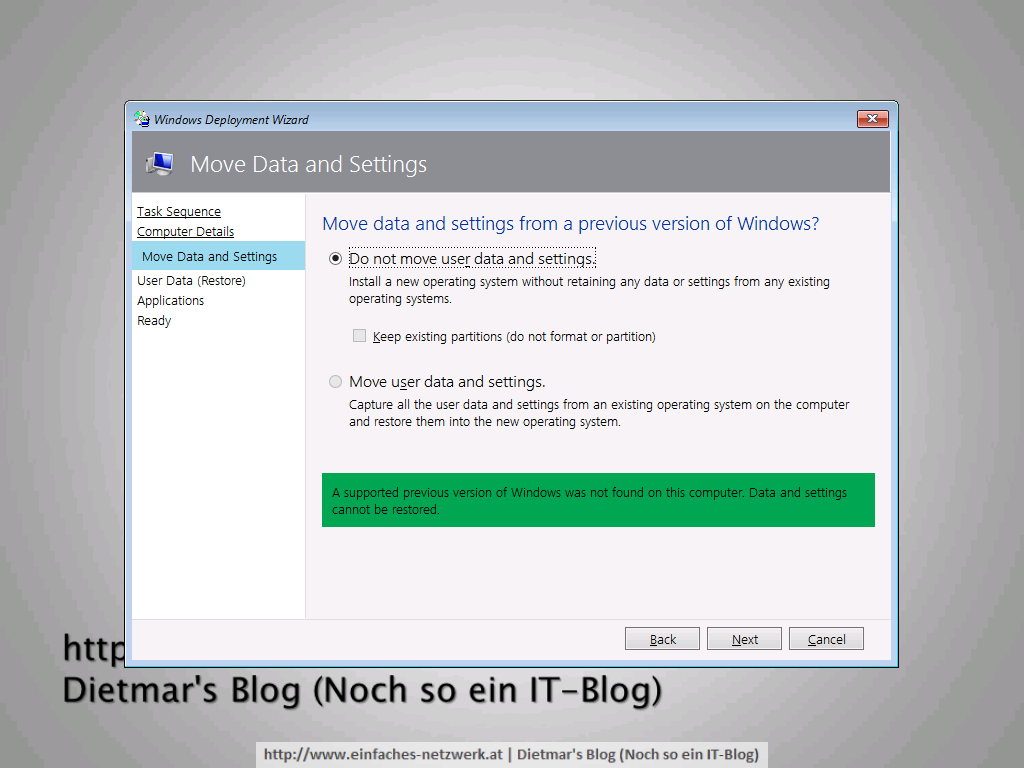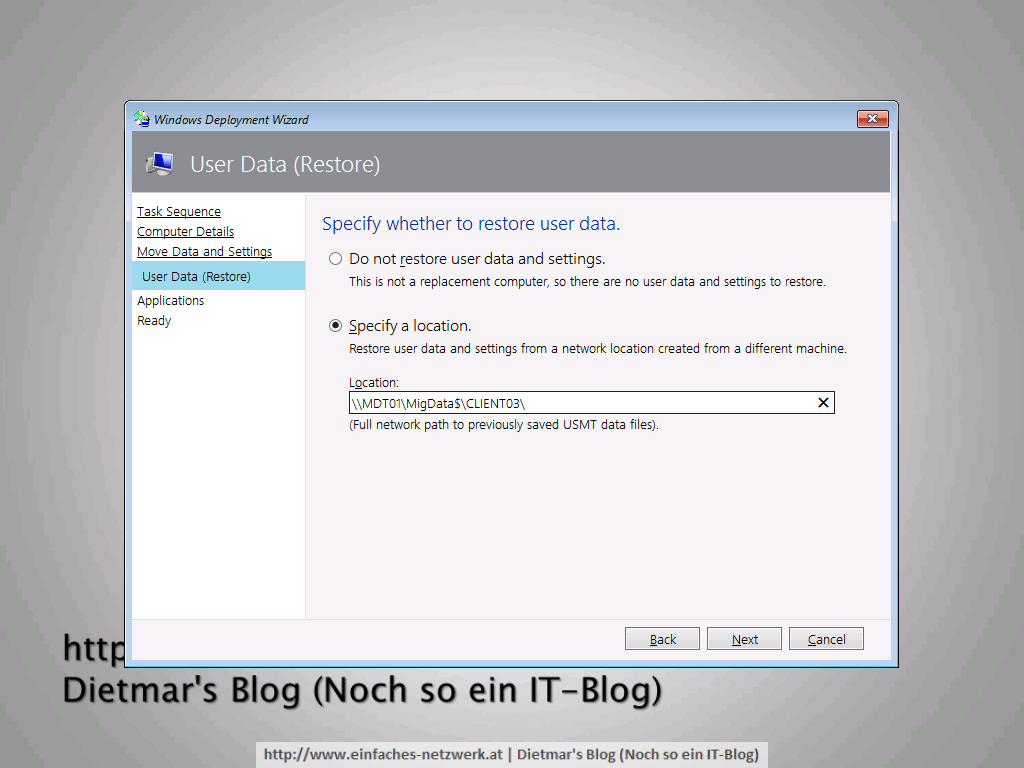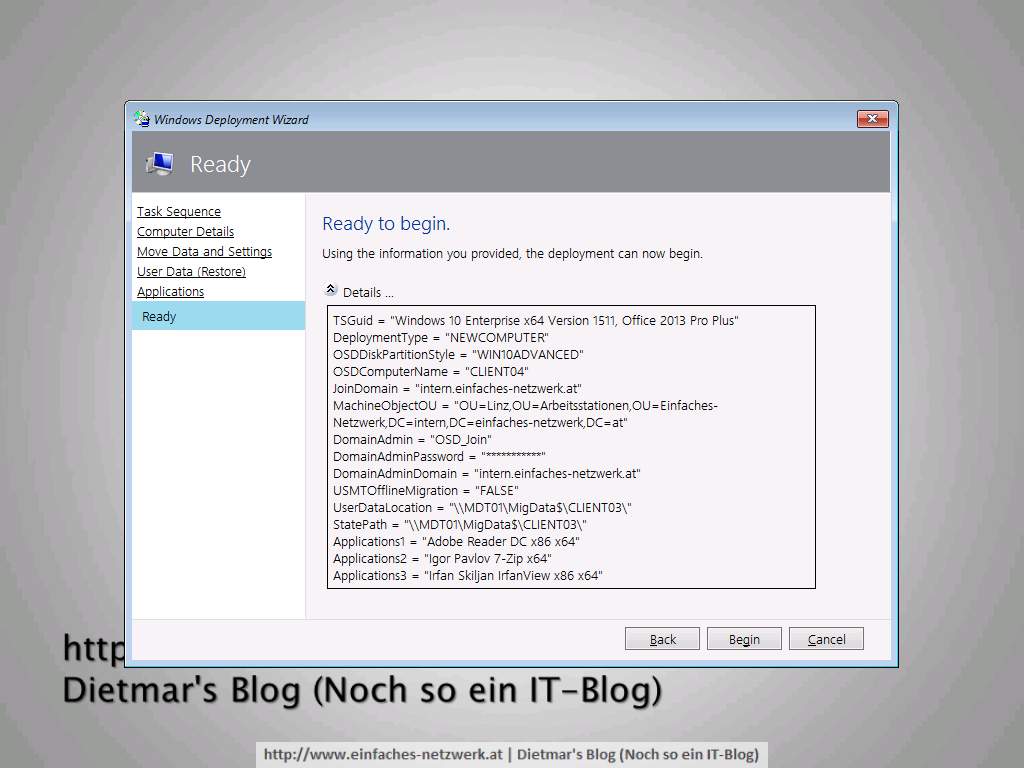Im Teil „Benutzerdatensicherung mit MDT konfigurieren“ habe ich die Benutzerdatensicherung mit MDT vorbereitet. Zur Demonstration habe ich als USER1 auf CLIENT03 ein paar Dateien und Verknüfungen erstellt und werde dann den Rechner durch einen anderen ersetzen. Dieses Szenario nennt sich Side-by-Side-Szenario.
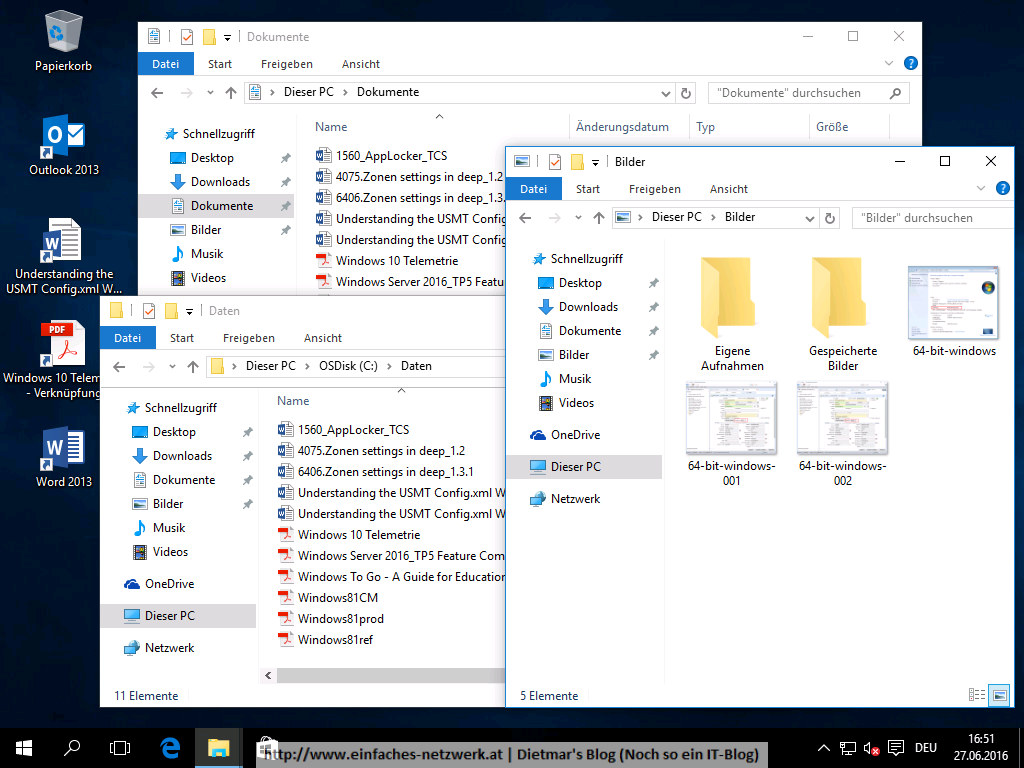
Client Replace-Task Sequence erstellen
- Als Administrator an MDT01 anmelden
- Deployment Workbench starten
- OSD Prod Share erweitern
- Task Sequences rechts anklicken > New Task Sequence
- New Task Sequence Wizard
Es sind keine Änderungen nootwendig!
Benutzerdatensicherung von CLIENT03 – Side-by-Side-Szenario
- Als Administrator an CLIENT03 anmelden
- Start > Ausführen > \\MDT01\OSDProd$\Scripts\LiteTouch.vbs
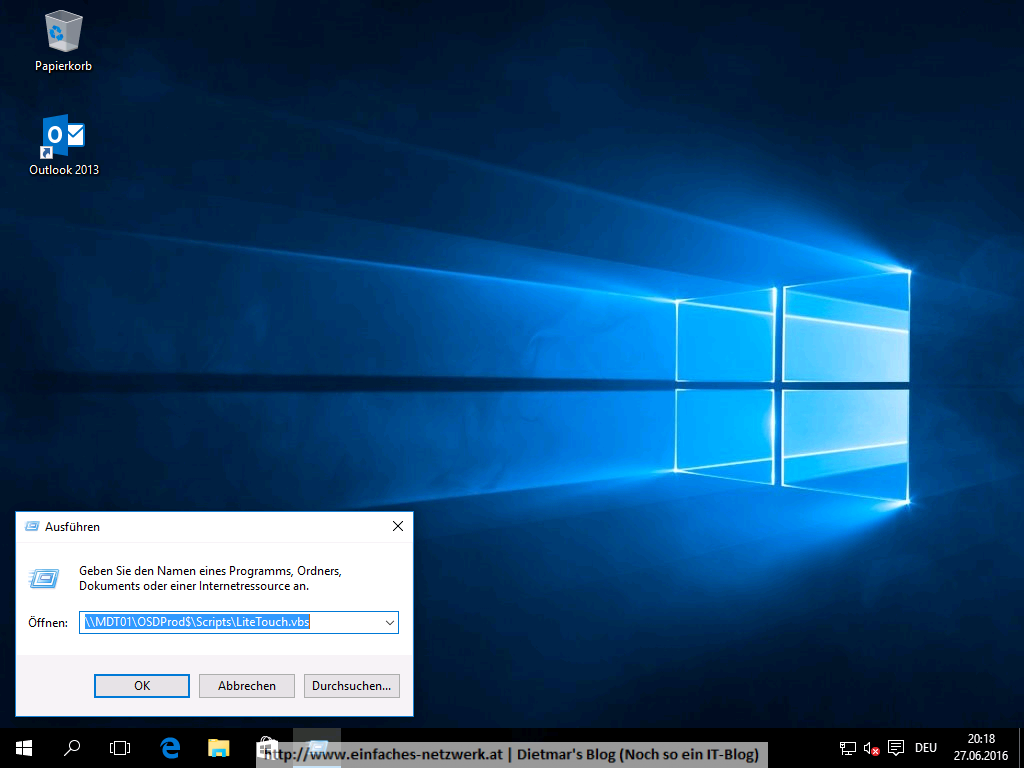
- Windows Deployment Wizard
- Die Benutzerdaten werden gesichert
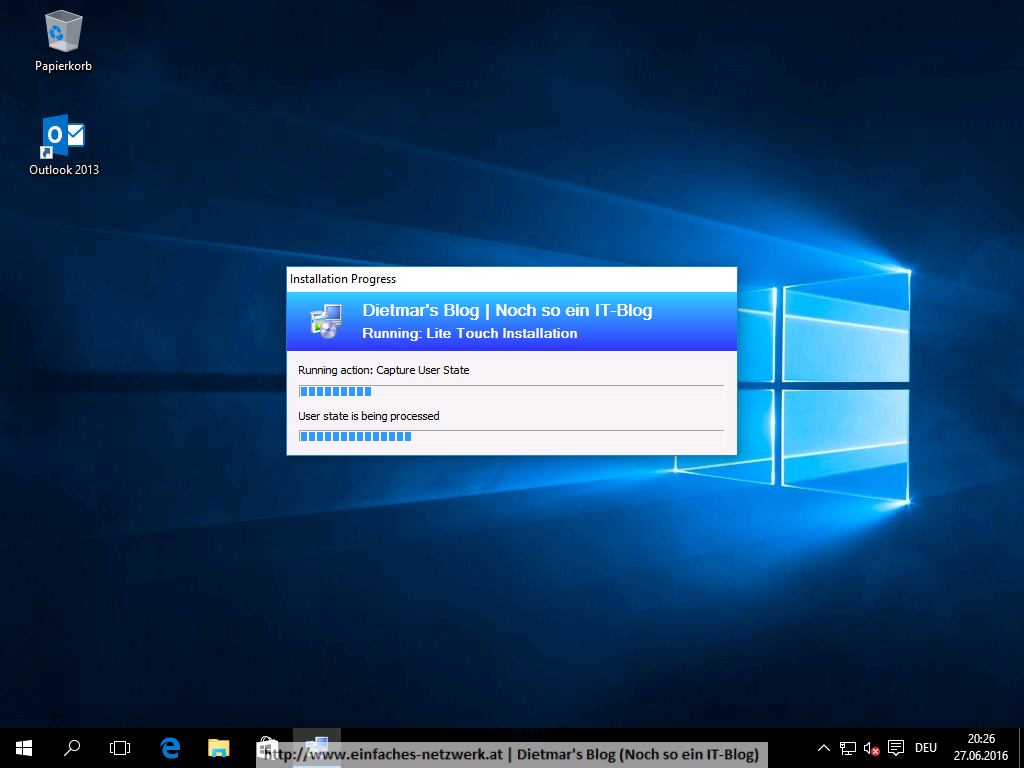
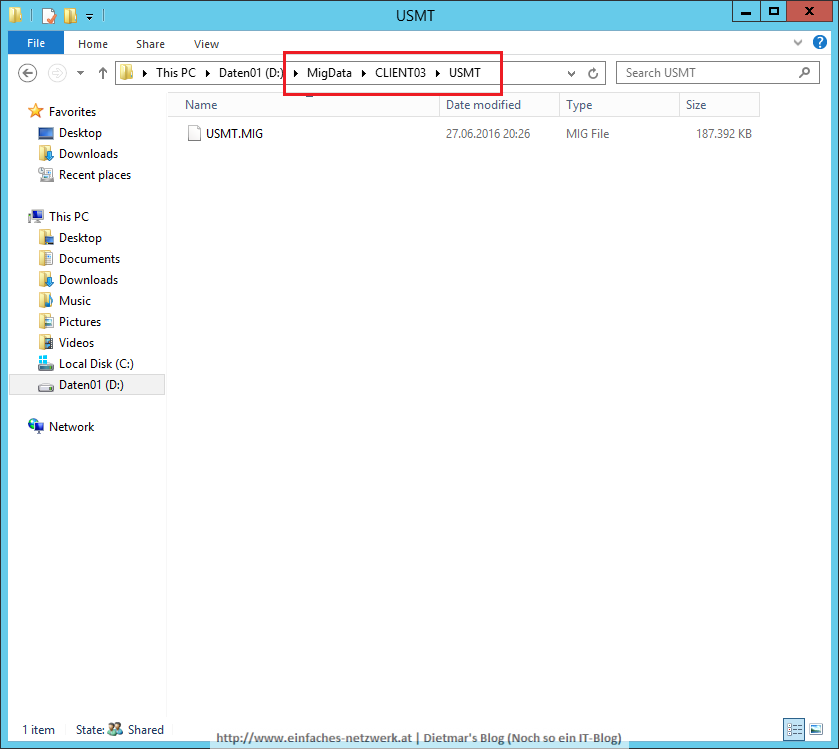
- Die Task Sequence wurde erfolgreich beendet
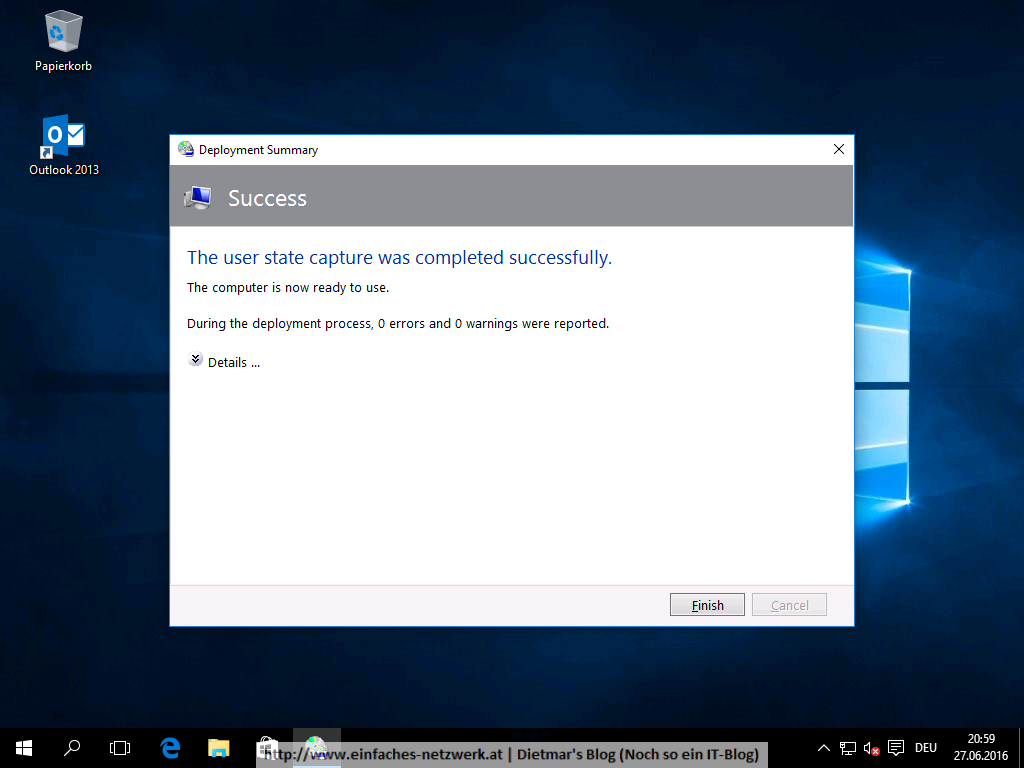
Benutzerdaten auf CLIENT04 wiederherstellen
- Hyper-V-Manager starten
- Folgende virtuelle Maschine erstellen
- Name: CLIENT04
- Store the virtual machine in a different location aktivieren
- Generation 2
- Startup Memory: 1024 MB
- Minimum RAM: 512MB
- Maximum Memory: 4096 MB
- Processor: 2 virtual processors
- Use Dynamic Memory for this virtual machine aktivieren
- Network Connection: CorpNet
- Hard Disk: 60GB
- Image file: \\MDT01\OSDProd$\Boot\OSDProdPE_x64.iso
- CLIENT04 starten
- User Credentials
- Windows Deployment Wizard
- Nach einer Weile… Die Benutzerdaten von CLIENT03 werden auf CLIENT04 wiederhergestellt
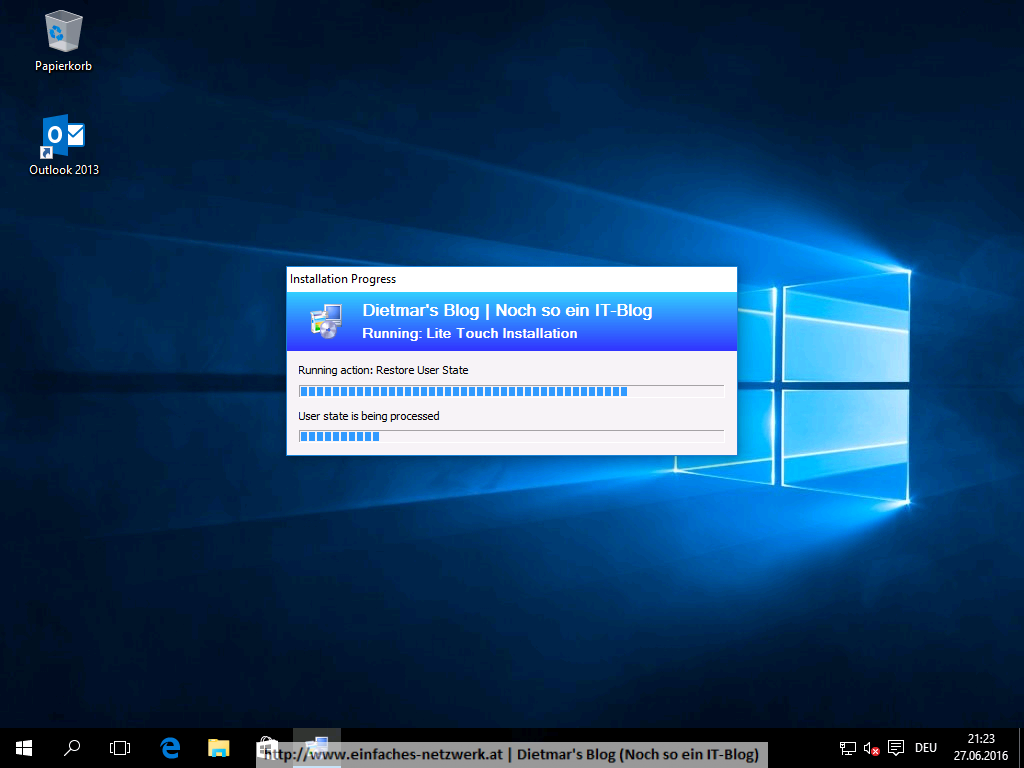
- Die Task Sequence ist beendet
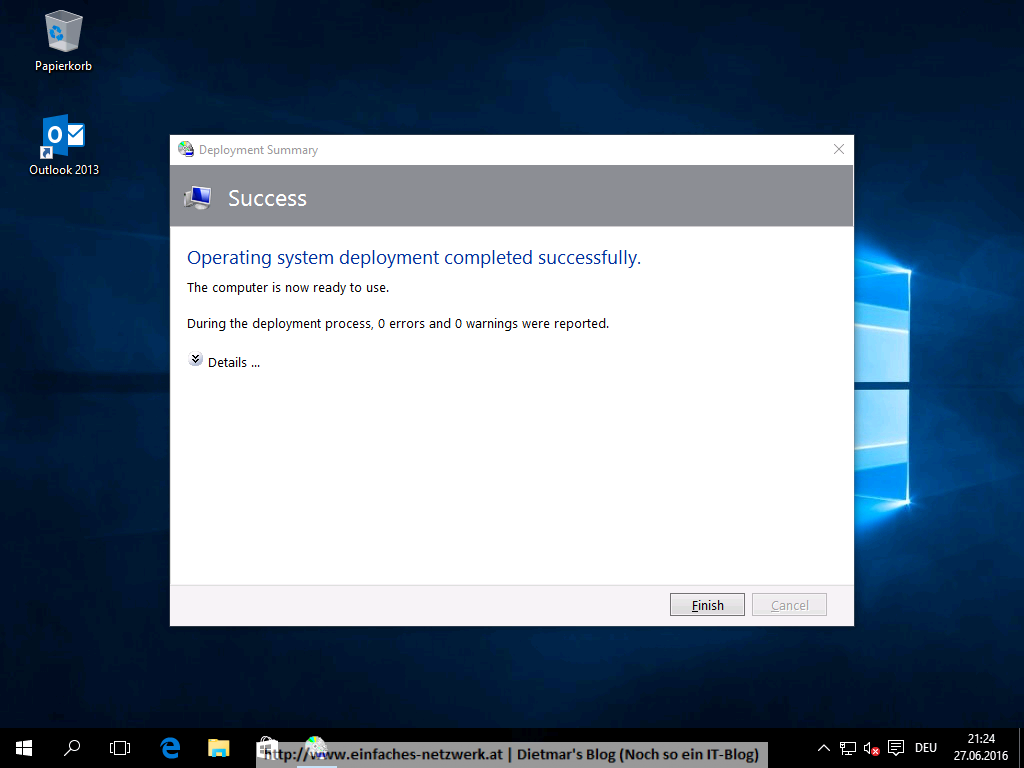
- Als USER1 an CLIENT04 anmelden
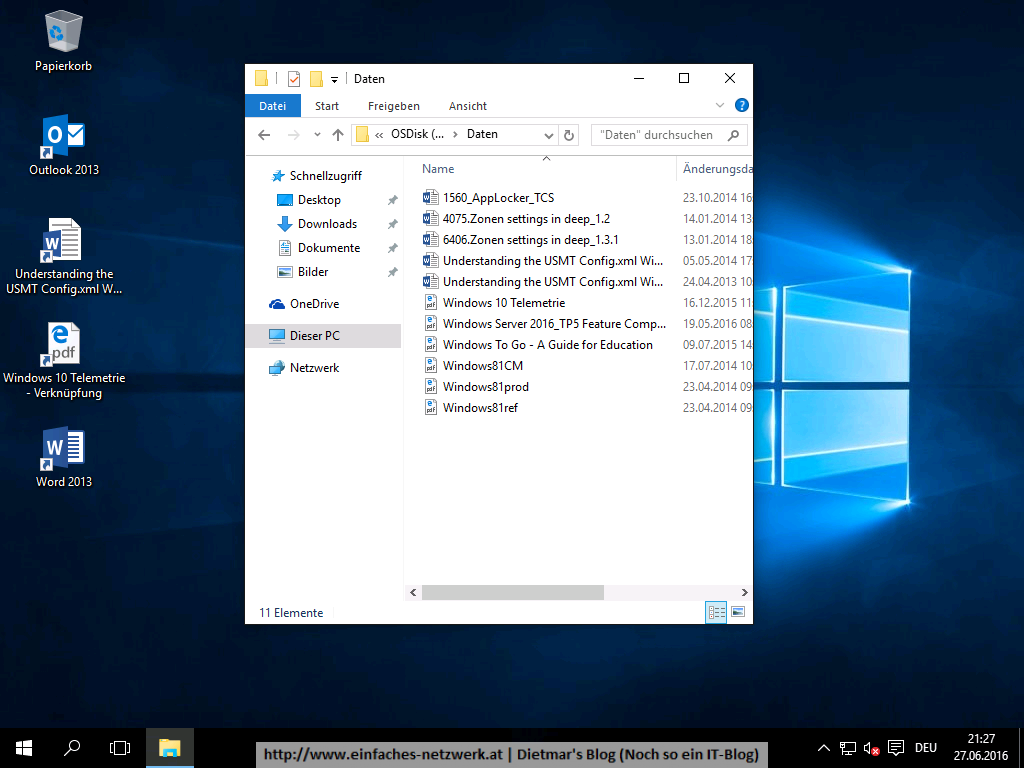
Ist ja alles wieder da. Puh, welch ein Glück! Als nächstes erstelle ich ein komplettes Image und lösche den Rechner dauerhaft.